해놀로지를 사용하다 DSM업데이트가 올라와 업데이트를 하면 WinSCP를 이용할때 루투권한이 없어 파일 읽기, 쓰기가 안되는 사태가 발생합니다.
root권한을 얻는 방법은 간단하지만 작업방법을 모른다면 엄청 어려울수도 있습니다. 저역시 초보인지라 자세하게 글로 남겨둘까 합니다.
먼저 root권한을 얻기위해 나스에 접속해야 하는 프로그램이 필요 합니다. 아래 링크를 이용해서 파일을 다운로드 합니다.
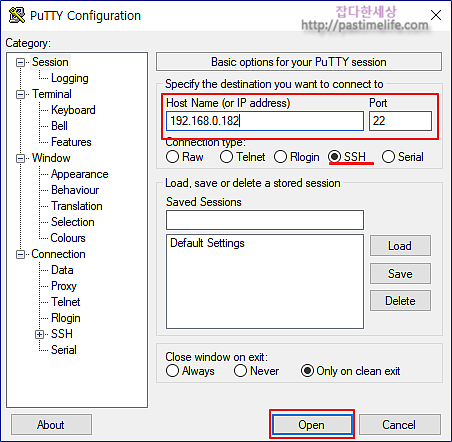
위에서 첨부한 파일을 다운로드해서 자신의 나스 IP, Port를 적고 SSH항목에 체크를 하고 ‘Open’을 클릭 하세요.
이때 나스 제어판-> 터미널 및 SNMP항목을 열어 SSH 서비스 활성화에 체크가 되 있어야 합니다.
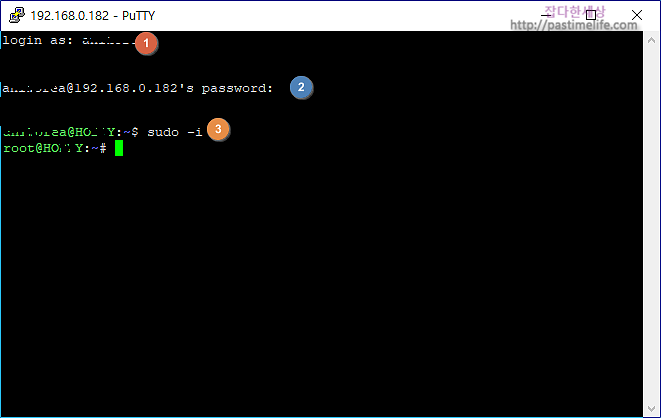
접속이 되면 위 화면이 나오는데
1. login as:항목에는 나스에 사용하는 관리자 아이디를 넣고 엔터.
2. password 항목에는 나스에 사용하는 비밀번호를 입력하면 됩니다.
3. 프롬프트가 뜨면 sudo -i를 입력 하고 엔터를 누르세요.
이 상태에서 나스로 이동해서 파일스테이션을 열어주세요.
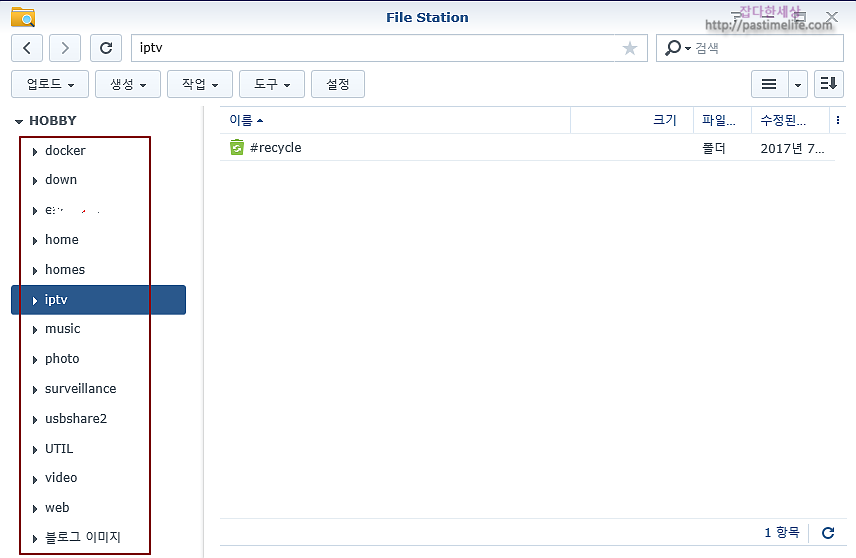
파일 스테이션을 실행하면 왼쪽에 공유된 폴더들이 보이는데 이 폴더들은 관리자 아이디로 읽고, 쓰기가 가능합니다. 복잡하지않은 폴더를 한개 선택 하세요. 저는 ‘iptv’폴더를 이용하겠습니다.
사용할 폴더를 선택 했다면 ‘putty’화면으로 이동하셔서 아래 명령어를 입력 하세요.
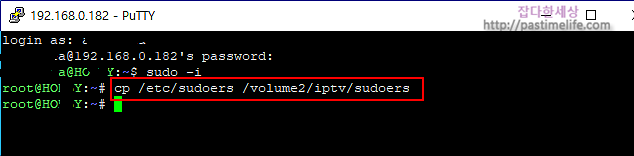
cp /etc/sudoers /volume2/iptv/sudoers
volume2 경로는 사용자마다 다를수 있습니다. 저는 iptv폴더가 volume2에 만들어져 있어서 이 경로가 들어갑니다.
사용하는 폴더가 1번째 하드에 있다면 volume1로 하시면 됩니다.
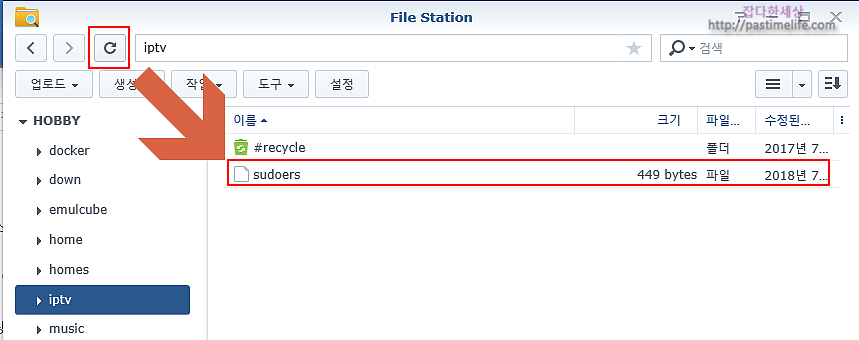
cp /etc/sudoers /volume2/iptv/sudoers를 입력하고 파일스테이션 ‘iptv’폴더를 더블클릭하거나 왼쪽 상단’새로고침’아이콘을 클릭하면 sudoers파일이 복사되어있는것을 볼수 있습니다.
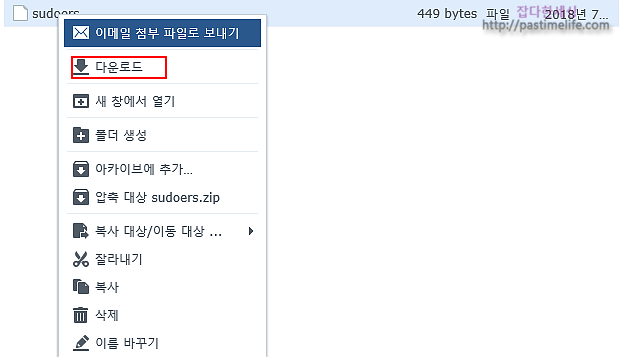
sudoers파일을 선택해서 마우스 우클릭 -> 다운로드를 선택 해서 PC로 다운로드 하세요.
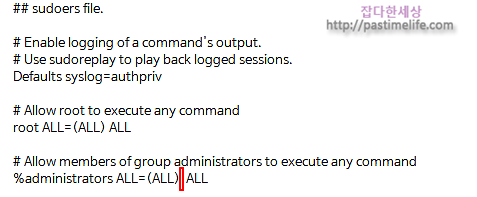
에디트플러스 또는 메모장으로 열어보면 위 화면이 나옵니다. 빨간 박스친 부분에 ‘NOPASSWD:’항목을 넣어 주시면 됩니다.
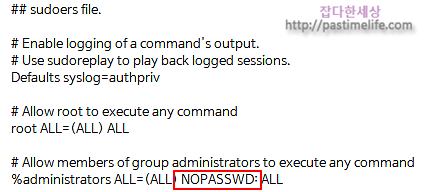
%administrators ALL=(ALL) NOPASSWD: ALL으로 바꿔 주시면 됩니다.
이제 파일스테이션으로 돌아가서 수정한 sudoers파일을 나스 폴더에 올려 주세요.(저는 iptv폴더) 파일 스테이션에서 업로드 클릭 덥어쓰기를 선택해서 파일을 올리시면 됩니다.
이제 ‘putty’화면으로 이동하셔서 아래 명령어를 입력 하세요.

cp /volume2/iptv/sudoers /etc/sudoers
위 명령어를 입력하면 수정한 파일을 나스 ETC폴더로 복사 해 줍니다.
이제 프로그램을 통해 나스에 접속하는 방법을 알아 보겠습니다. (WinSCP 다운로드, 헤놀로지(XPEnology) 접속 방법. – DSM 5.x 버전)링크 글을 참고하시면 WinSCP에 관한 정보를 얻을 수 있습니다.
위 링크를 이용해서 WinSCP를 다운 실행 하세요.
그리고 필요한 정보를 입력하고 접속 하시면 됩니다. 만약 위 설정대로 했는데 WinSCP로 나스에 접속이 안된다면 http://hobby.tw/411 글 맨 하단 WinSCP설정법을 참고하시면 도움이 될겁니다.













